Page 1
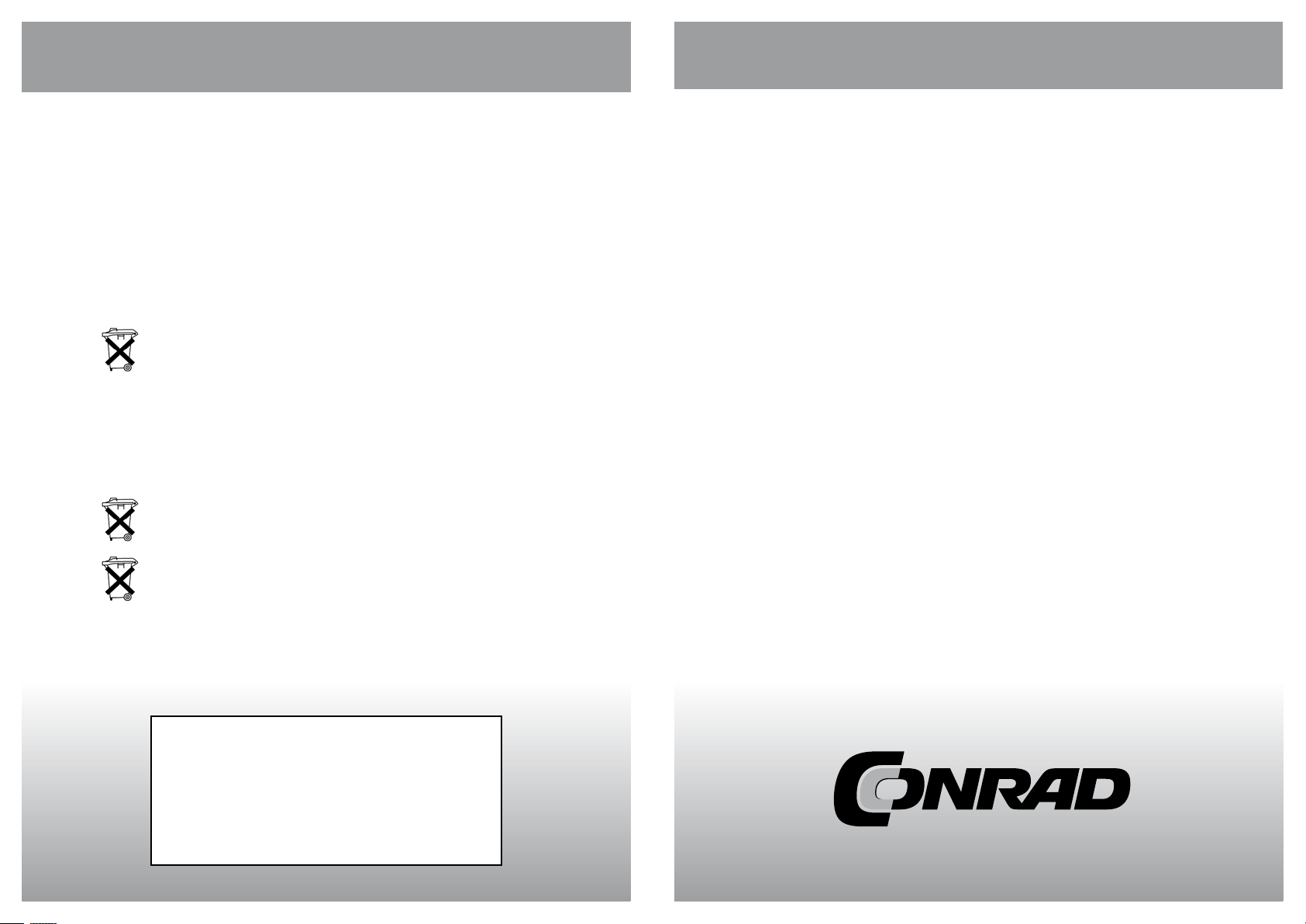
Co nrad sur INTERNET
www.conrad.fr
Les appareils électriques et électroniques usagés (DEEE) doivent être traités
individuellement et conformément aux lois en vigueur en matière de traitement, de
récupération et de recyclage des appareils.
Suite à l’application de cette réglementation dans les Etats membres, les utilisateurs résidant au
sein de l’Union européenne peuvent désormais ramener gratuitement leurs appareils électriques
et électroniques usagés dans les centres de collecte prévus à cet effet.
En France, votre détaillant reprendra également gratuitement votre ancien produit si vous
envisagez d’acheter un produit neuf similaire.
Si votre appareil électrique ou électronique usagé comporte des piles ou des accumulateurs,
veuillez les retirer de l’appareil et les déposer dans un centre de collecte.
Le décret relatif aux batteries usagées impose au consommateur de déposer toutes les
piles et tous les accumulateurs usés dans un centre de collecte adapté (ordonnance
relative à la collecte et le traitement des piles usagées). Il est recommandé de ne pas les
jeter aux ordures ménagères !
N O T I C E
Version 02/12
Caméra microscope
numérique DigiMicro
Mobile
Code : 191349
Les piles ou accumulateurs contenant des substances nocives sont marqués par le
symbole indiqué ci-contre signalant l’interdiction de les jeter aux ordures ménagères.
Les désignations pour le métal lourd sont les suivantes : Cd = cadmium, Hg = mercure, Pb =
plomb. Vous pouvez déposer gratuitement vos piles ou accumulateurs usagés dans les centres
de collecte de votre commune, dans nos succursales ou dans tous les points de vente de piles ou
d'accumulateurs !
Vous respectez ainsi les ordonnances légales et contribuez à la protection de l’environnement !
Note de l’éditeur
Cette notice est une publication de la société Conrad, 59800 Lille/France.
Tous droits réservés, y compris la traduction. Toute reproduction, quel que
soit le type (p.ex. photocopies, microfilms ou saisie dans des traitements
de texte électronique) est soumise à une autorisation préalable écrite de
l’éditeur.
Reproduction, même partielle, interdite.
Cette notice est conforme à l’état du produit au moment de l’impression.
Données techniques et conditionnement soumis à modifications
sans avis préalable.
© Copyright 2001 par Conrad. Imprimé en CEE. XXX/02-12/EG
Cette notice fait partie du produit. Elle contient des informations importantes
concernant son utilisation. Tenez-en compte, même si vous transmettez le
Page 2
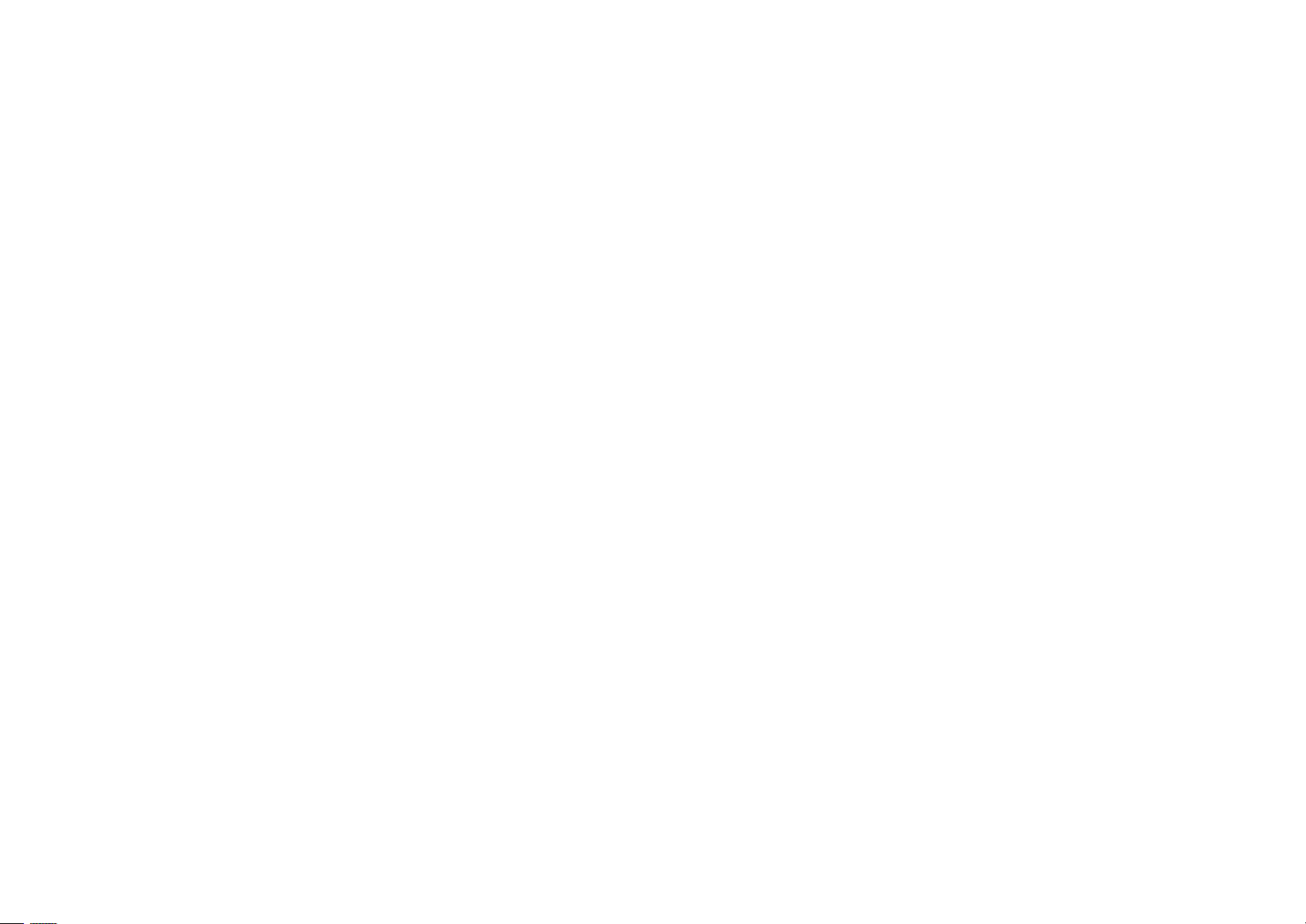
2 31
Page 3
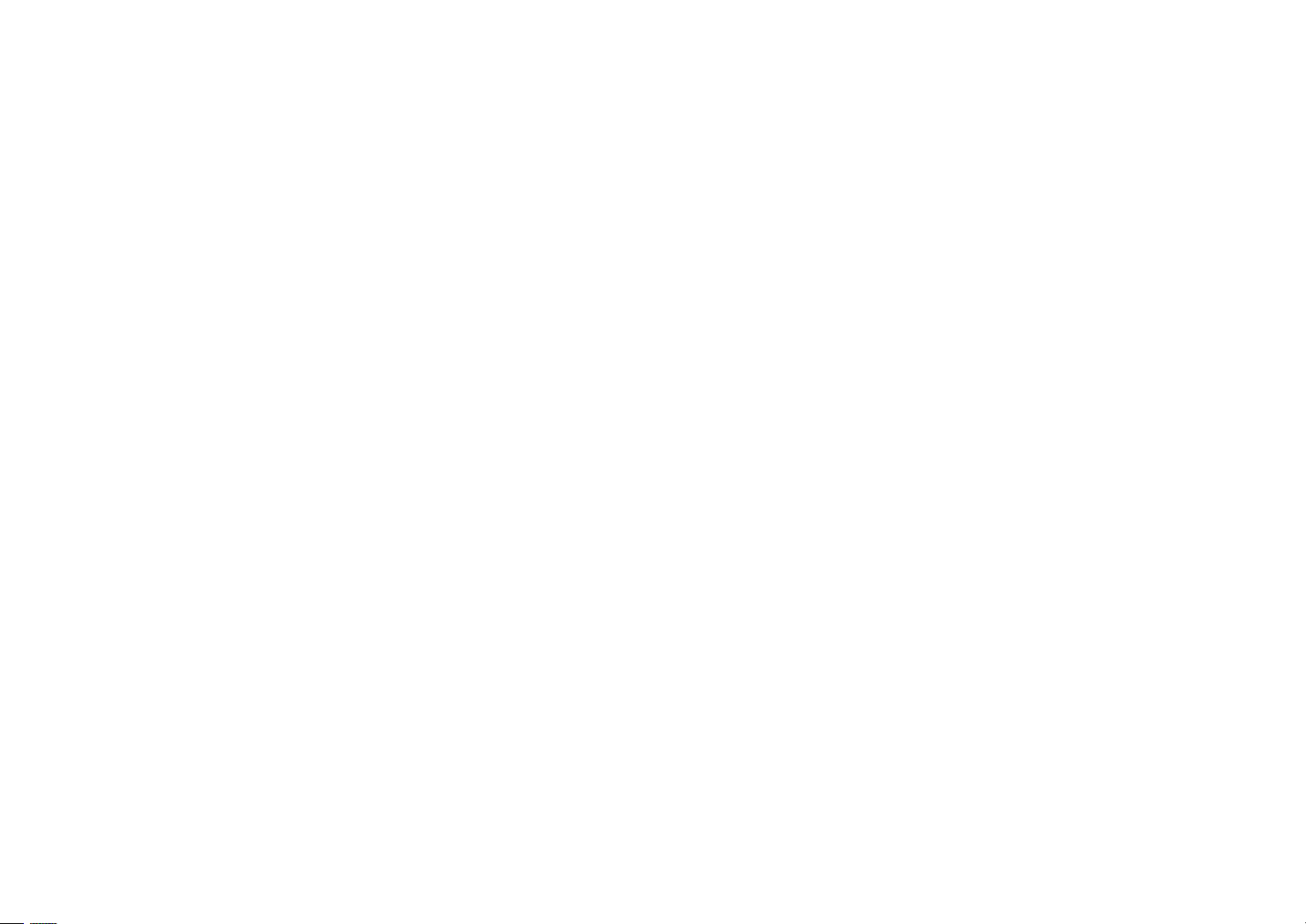
Consignes de sécurité
! Veuillez lire attentivement ce mode d’emploi avant la première utilisation
Indications générales
- Ne posez jamais l’appareil sur un support instable. Une chute peut endommager
l’appareil.
- Tenez l’appareil hors de la portée des enfants. Il ne s’agit pas d’un jouet.
- Observez également les consignes de sécurité et les instructions de service des autres
appareils auxquels est raccordé l’appareil considéré.
- Dans les installations industrielles, il convient d’observer les consignes de prévention
des accidents relatives aux installations et matériels électriques édictés par les
syndicats professionnels.
- Dans les écoles, les centres de formation, les ateliers de bricolage et d’entraide,
l’utilisation des produits électronique doit être surveillée par du personnel qualifié.
- En cas de doute ou de questions concernant l’appareil, son fonctionnement, sa
connexion correcte ou la sécurité, n’hésitez pas à contacter notre service technique ou
tout autre expert.
- Le vendeur n’est aucunement responsable des dommages pouvant survenir lors de
l’utilisation de l’appareil ainsi que des réclamations du tiers.
Conditions ambiantes
- Evitez de soumettre l’appareil à des sollicitations mécaniques trop fortes. Protégez-le
des vibrations et des chocs durs, ne le faites pas tomber et ne le secouer pas. Une trop
grande pression sur l’écran pourrait endommager ce dernier.
- N’exposez pas l’appareil à des températures élevées (plus de 60 °C) et à de fortes
variations de température. Protégez-le de la lumière directe du soleil et gardez-le
éloigné des sources de chaleur.
- Protégez l’appareil de l’humidité. Ne l’utilisez pas dans les pièces où l’humidité de l’air
est élevée, par ex. dans les salles de bains.
- N’utilisez pas l’appareil dans les locaux poussiéreux. Protégez-le de la poussière?
- Les éléments du boîtier ou des accessoires peuvent contenir ce que l’on appelle des
plastifiants pouvant attaquer des surfaces synthétiques et des surfaces de meubles
sensibles. Evitez pour cette raison un contact direct avec ces surfaces.
Perturbations
En cas de pénétration d’un objet ou d’humidité dans l’appareil, faites le contrôler par un
expert agréé avant de le réutiliser. Nous vous recommandons de vous adresser à notre
service clientèle.
Piles
Les piles (lot de piles ou piles insérées) ne doivent pas être exposées à des chaleurs
excessives, telles que les rayons du soleil, le feu et d’autres choses semblables.
30 3
Page 4
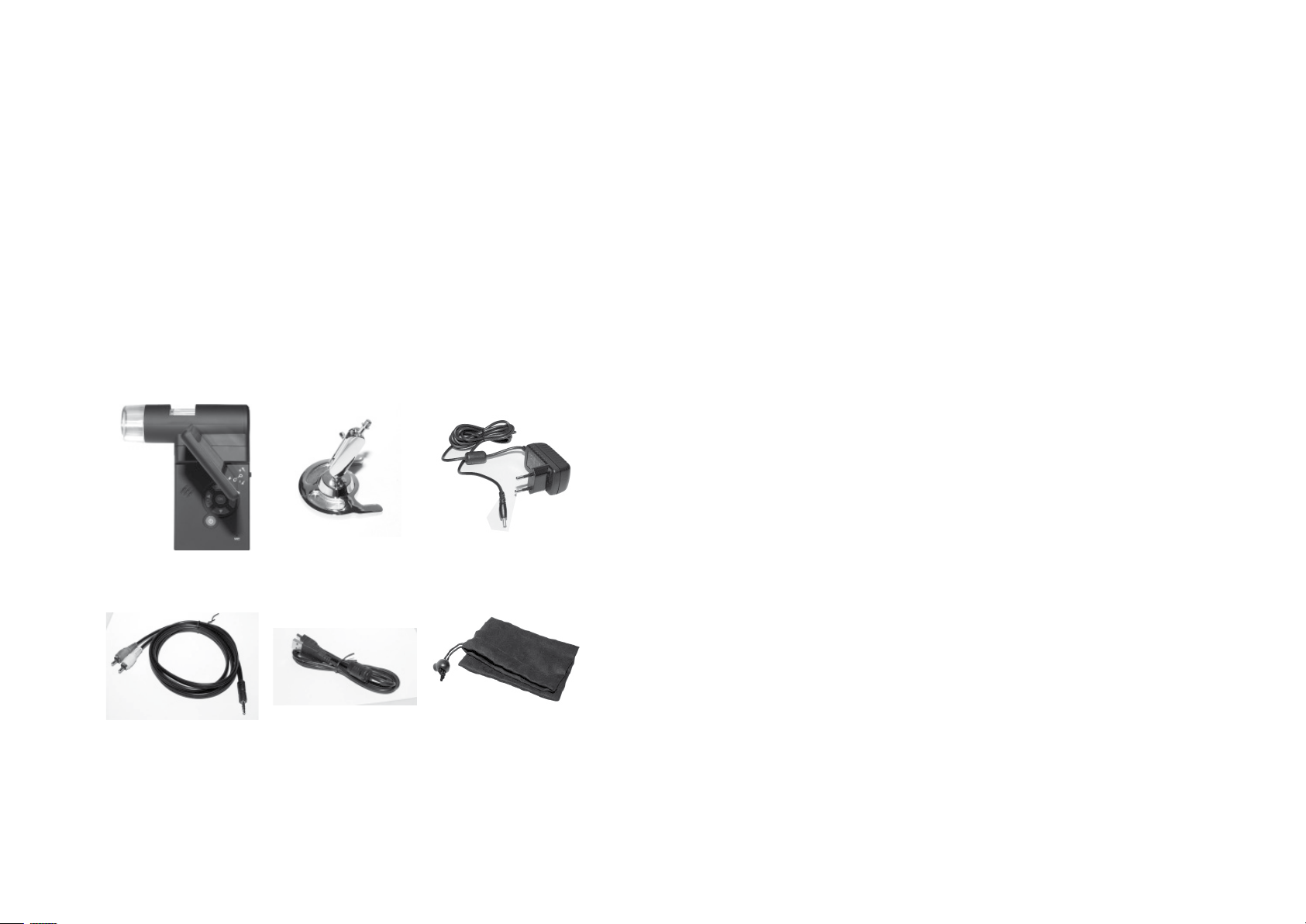
Matériel d’emballage
Tenez les enfants éloignés du matériel d’emballage. Risque d´étouffement !
Nettoyage et entretien
- Rangez l’appareil à un endroit propre et sec.
- Utilisez un chiffon propre et sec pour nettoyer les surfaces de l’appareil.
Exigences du système
- Système d’exploitation : MS Windows XP SP2/Vista/ Windows7 et MAC OS à partir de
10.5 (sans logiciel de mesure)
- Processeur Pentium 1800 ou processeur AMD équivalent au minimum
- 100 Mo de mémoire libre sur le disque dur
- 32 Mo RAM au minimum, 512 Mo RAM sont recommandés
- Carte vidéo en couleur 24 bits
- port USB 2.0 libre
- Lecteur CD-ROM
Contenu de la livraison
DigiMicro Mobile Support Chargeur
Informations techniques
Caractéristiques techniques
Capteur d’image : . . . . . . . . . . . . . . . . . . . . . . . . . . . . . . . . . . . . . . . . . 5 Mégapixels
Affichage : . . . . . . . . . . . . . . . . . . . . . . . . . . . . . . . . . . . . . . . . . . . . . 7,6 mm (3”) TFT
Résolution vidéo : . . . . . . . . . . . . . . . . . . . . . . . . . . . . . . . . 640x480, 320x240 pixels
Résolution image par image : . . . . . . . . . . . . . . . . . . . . . . . . . . . . . 12M(4032x3024),
9M (3456x2592),
5M(2592x1944),
3M(2048x1536),
1,3M(1280x960),
VGA (640*480) pixels
Couleur : . . . . . . . . . . . . . . . . . . . . . . . . . . . . . . . . . . . . . . . . . . . . . . . . RVB 24 bits
Optique : . . . . . . . . . . . . . . . . . . . . . . . . . . . . . . . . . . . . . Double lentille 27 x + 100 x
Mise au point : . . . . . . . . . . . . . . . . . . . . . . . . . . . . . . manuelle, de 10 mm à 30 mm
Fréquence de scintillement : . . . . . . . . . . . . . . . . . . . . . . . . . . . . . . . . . . . . .50/60 Hz
Fréquence d’image : . . . . . . . . . . . . . . . . . . . . . . . . . . . . . . . . . . . .Max. 30 images/s
Grossissement . . . . . . . . . env. 20x et 200x, 500x (pour la résolution 5 mégapixels),
obturateur 1 sec à 1/1000 sec.
Format d’image : . . . . . . . . . . . . . . . . . . . . . . . . . . . . . . . . . . . . . . . . . . . . . . . . . JPG
Format vidéo : . . . . . . . . . . . . . . . . . . . . . . . . . . . . . . . . . . . . . . . . . . . . . . . . . . . . AVI
Équilibrage automatique des blancs : . . . . . . . . . . . . . . . . . . . . . . . . . . . automatique
Exposition : . . . . . . . . . . . . . . . . . . . . . . . . . . . . . . . . . . . . . . . . . . . . . . .automatique
Eclairage de la zone de travail : . . . . . . . . . . . . . . . . . . . . . . . . . . . 8 LED, blanche, r
. . . . . . . . . . . . . . . . . . . . . . . . . . . . . . . . . . . . . . . . . .églable en continu sur l’appareil
Interface ordinateur : . . . . . . . . . . . . . . . . . . . . . . . . . . . . . . . . . . . . . . . . . . USB 2.0
Système d’exploitation: . . . . . . . . . . . . . . . . . . . . . . . . . . . . .Windows XP SP2/Vista,
Windows 7,
MAC OS 10.5 ou supérieur
Alimentation électrique : . . . . . . . . . . . . . . . . . . . . . . . . Batterie Li-Ion 3,7V/800mA,
5 V (port USB), chargeur
Dim. Boîtier : . . . . . . . . . . . . . . . . . . . . . . . . . . . . . . . . . . . . . . . . 105 x 130 x 28 mm
Câble AV Câble USB Sac
4 29
Page 5
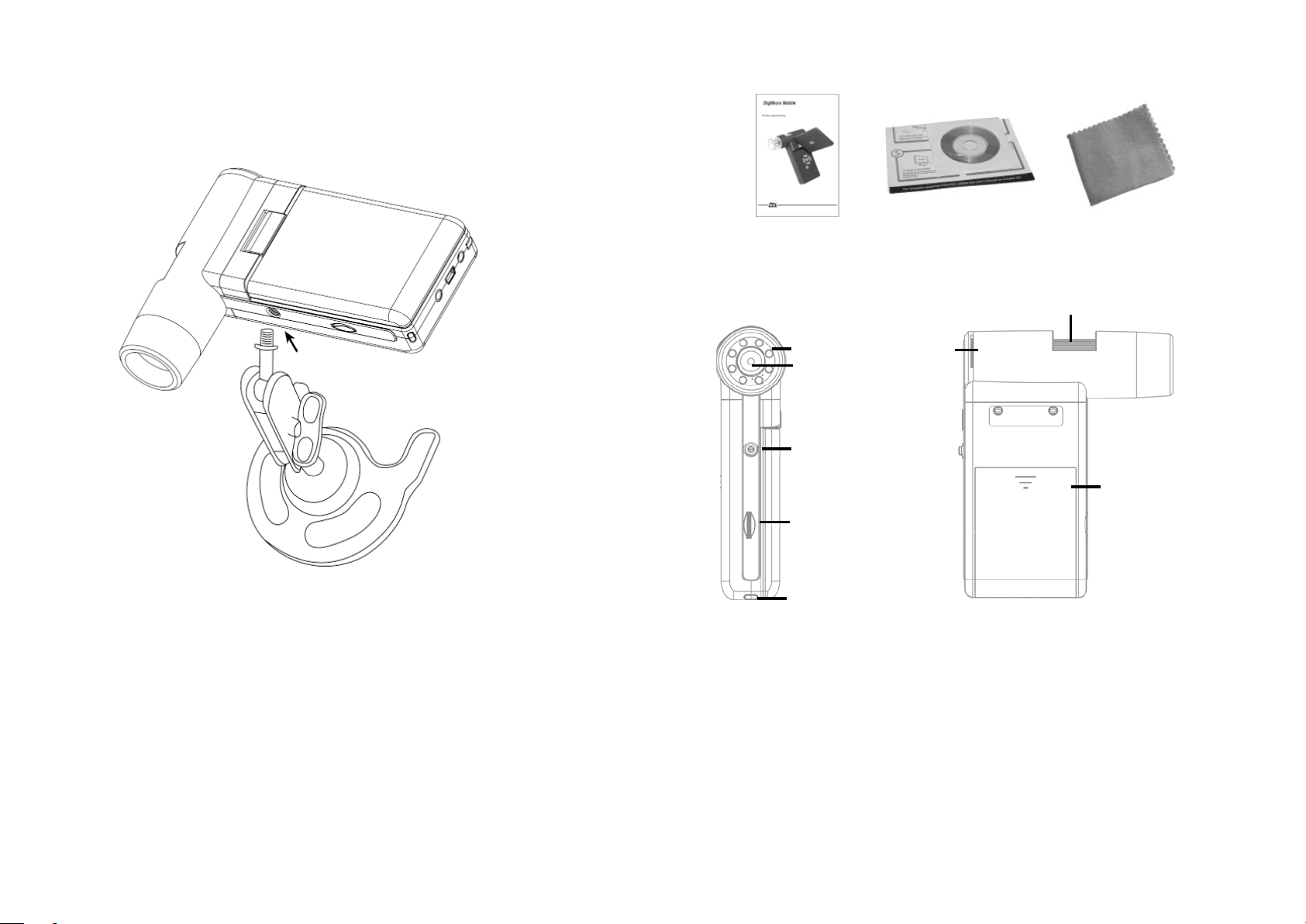
Installer le support
Tournez le support droit dans le filetage situé sur la façade de l’appareil. Ne forcez pas.
Enfin, positionnez correctement le support
Mode d’emploi
CD et mode d’emploi
rapide
Vue de l’appareil
Réglage de la
LED
Objectif
Filetage pour support
Slot de cartes Micro SD
Indication de charge
AVANT CÔTÉ DROIT
luminosité des LED
Chiffon de nettoyage
Molette
Logement des piles
28 5
Page 6

Touche d’enregistremen
Haut-parleur
Touche d’enregistrement
Zoom numérique
Ecran (rabattu)
Clavier
Microphone
Haut-parleur
Représentation des
couleurs/vers le haut
Lecture/vers la gauche/
retour
Ecran (rabattu)
Clavier
Microphone
CÔTÉ GAUCHE FACE ARRIÈRE
Sortie AV
Douille de recharge
Branchement USB
BAS
Ouvrir une option de menu
Réglages du menu
Zoom numérique
Indications supplémentaires
- Vous devez observer deux points pour un fonctionnement sans erreur du logiciel :
1. Vous devez avoir les droits administrateurs sur l’ordinateur, autrement vous
t
2. Vous devez avoir installé Directx9c ou une version supérieure sur votre
- Le DigiMicro a deux réglages de mise au point fixe. Vous devez donc tournez la
vis à molette. Lorsque vous êtes à proximité de la butée de droite, vous obtenez
le grossissement le plus faible. A proximité de la butée gauche, vous obtenez le
grossissement le plus fort.
aurez des messages d’erreur.
ordinateur. Afin de déterminer si Directx9c est installé, allez sur démarrer >
exécuter la commande “dxdiag”.
Tournez la vis à molette vers la butée de droite.
Paramétrez les réglages de la résolution d’image sur 5M.
Positionnez le DigiMicro Mobile avant la façade éclairé au
centre du dessin.
Patientez 2 secondes jusqu’à ce que la balance des
blancs s’effectue.
Tournez ensuite la vis à molette lentement vers la gauche.
Vous voyez d’abord le cercle extérieur en plein écran.
Il s’agit du grossissement le plus faible. Il possède un
diamètre de 6 mm.
Si vous continuez à tourner la vis à molette vers la
gauche, le cercle intérieur est alors en plein écran. Il s’agit
du grossissement le plus élevé. Il possède un diamètre de
1,5 mm.
vers le bas
marche/arrêt
CLAVIER ET NAVIGATION
6 27
Page 7

Définissez d’abord l’agrandissement indiqué sur la
graduation de la molette. Un petit marquage est situé
sur le boîtier. Lisez simplement la valeur indiquée par le
marquage.
Type de trait : déterminer le type de trait souhaité.
Epaisseur du trait : définir l’épaisseur du trait.
Couleur du trait.
Police pour la détermination d’échelle
Annuler le dernier traitement.
Dessiner à main levée
Mise en service
Tracer des lignes (sans détermination d’échelle)
Dessiner un rectangle
Mode saisie de texte
Dimensionner la section avec indication de la distance
entre deux points.
Plusieurs mesures de distance.
Radius Circle, mesure la distance du rayon depuis le
centre du cercle.
Diamètre
Mesure des angles
Unité de mesure
26 7
Mise en place de la pile
Appuyez légèrement sur la surface ondulée et glissez le couvercle dans le sens de la
flèche.
Insérez ensuite une batterie Li-ion dans le compartiment, avec le marquage
coin supérieur gauche. Retrouvez la polarité imprimée dans le compartiment pour piles.
au
Page 8

Charger la batterie
Reliez l’appareil avec le chargeur. Une charge complète est suffisante pour un
fonctionnement d’env. 4 heures.
Le temps de charge de la batterie est d’à peu près 3 heures.
- Lors du processus de charge, le témoin de charge est rouge.
- Dès que celui-ci disparaît, cela signifie que la batterie est entièrement chargée.
L’appareil est également chargé lorsqu’il est connecté au port USB d’un ordinateur.
«Aucun appareil détecté, branchez le Microscope avec l’interface USB de
l’ordinateur».
ou
“No Device detected, please connect your Microscope directly to your USB
Port.“
Si votre ordinateur ne dispose pas d’une interface USB 2.0, la résolution de
l’image diminue.
Traitement de l’image.
En plus du programme principal, un logiciel vous permettant d’effectuer des mesures à
l’image est également installé. Pour démarrer le logiciel, double-cliquez sur une image
de votre galerie située sur le côté droit.
Quelques symboles sont indiqués sur le bord inférieur de la fenêtre, courant dans les
visionneuses fax/images de Windows. Vous pouvez sauvegarder, effacer, copier dans le
presse-papiers, agrandir, diminuer, etc. l’image retravaillée.
Etat de la batterie/ état de la charge
L’état de la charge de la batterie est indiqué en bas à droite de l’écran.
Vous avez d’autres indicateurs supplémentaires, tels que l’éclairage LED
et la qualité de l’image. En effet, lorsque la batterie est déchargée, la
luminosité de l’éclairage diminue et ainsi la qualité de l’image.
Insérez une carte microSD et témoin de l’état de la carte SD.
Eteignez le microscope numérique. Le slot de carte microSD possède un mécanisme à
ressort.
En appuyant sur la carte, vous l’encliquetez.
Le symbole cartes SD apparaît alors sur le côté droit de l’écran.
La carte doit être formatée avant de procéder à des enregistrements (cf.
format SD).
8 25
Page 9

Dans le mode caméra PC, la taille de l’image est limitée à 320 x 240
Mode
N° de l’image/
et 640 x 480 pixels.
- Pour sauvegarder image par image, appuyez sur le symbole de l’appareil photo situé
sur le cadre supérieur bien appuyez sur la touche F11. - Les photos sont enregistrées
sur le dossier photos. L’image enregistrée est affichée en miniature sur le côté droit.
- Une vidéo est enregistrée dès que le symbole caméra vidéo situé sur le cadre
inférieur est enclenché ou dès que l’enregistrement est démarré avec Capture > Vidéo.
L’enregistrement est arrêté dès lors que vous cliquez à nouveau sur le symbole. Les
vidéos sont mémorisées dans le dossier Vidéo.
Logiciel
Barre de menu principal
Fichier/file
Photos Directory : . . . . . . . . . dossier dans lequel les images sont mémorisées.
Photos Directory : . . . . . . . . . dossier dans lequel les images sont mémorisées.
Import : . . . . . . . . . . . . . . . . . Pour importer des images depuis la carte SD.
Terminer/Exit : . . . . . . . . . . . . Terminer le programme.
Options
Taille de l’image d’aperçu
/Preview size : . . . . . . . . . . . . vous pouvez réglez la taille de l’image d’aperçu.
Tourner/Rotate : . . . . . . . . . . Vous pouvez tourner l’image à 90 ° dans le sens des
aiguilles d’une montre ou dans le sens antihoraire.
Date/heute - Date/Time : . . . La date et l’heure sont indiquées sur l’image
Langue/ Language : . . . . . . . pour régler la langue du menu.
Affichage plein écran/
Toggle Fullscreen : . . . . . . . . Commutation entre l’affichage normal et l’affichage plein
écran. Le basculement à un affichage normal s’effectue en
double-cliquant sur l’affichage de l’image.
Réglages/ Preferences: . . . . Différents réglages pour l’affichage d’image peuvent être
effectués et différents effets peuvent être créés (pour les
résolutions VGA et inférieures). Les réglages peuvent être
chargés et mémorisés.
Les symboles à l’écran sont explicites.
Ne forcez pas pour introduire la carte mémoire !
Fonctionnement
Ecran - Photo
prise de vue
Enregistrement
programmé
nombre total d’images
Résolution actuelle
Carte SD insérée
Capture
Photo : . . . . . . . . . . . . . . . . . Capture d’une image seule
Vidéo : . . . . . . . . . . . . . . . . . . Démarre un enregistrement vidéo. Un nouveau clic
termine l’enregistrement.
Si le microscope n’est pas branché au démarrage du programme, un
message d’erreur s’affiche sur l’écran.
24 9
Etat de la batterie
Les symboles peuvent être masqués. Appuyez brièvement sur la commande de
zoom.
Page 10

.
Mise en marche
- Déployez l’écran pour mettre en route.
- Appuyez sur la touche marche/arrêt pour allumer l’appareil lorsqu’il est en mode veille
et que l’écran est déjà déployé.
L’écran doit être ouvert pour le fonctionnement sur ordinateur.
- Sélectionnez la caméra PC pour visualiser une image directe sur le logiciel
PortableCapture.
- Sélectionnez la mémoire de masse pour importer les vidéos et les images de la
carte SD dans la banque de données ou dans le répertoire photo ou vidéo du logiciel
PortableCapture.
- L’ordinateur nécessite un instant le temps d’ajuster l’appareil.
Arrêter
- Rabattez l’écran ou appuyez sur la touche marche/arrêt pour éteindre l’appareil.
Prendre une photo
- Allumez l’appareil comme décrit ci-dessus. Tournez l’écran dans l’angle le plus pratique
pour vous.
- Orientez l’appareil sur l’objet ciblé
- Démarrez le logiciel depuis le bureau
- L’interface utilisateur est disponible en plusieurs langues. Afin de définir la langue,
sélectionnez Options > Language > French.
- L’image prise ou importée est affichée en miniature sur le côté droit.
- Lorsque le pointeur de la souris se situe sur une vue miniature, l’image est affichée
sur la fenêtre d’aperçu. En cliquant sur la touche droite de la souris, vous affichez
un sous-menu vous permettant d’effectuer les actions suivantes : Ouvrir vous permet
d’obtenir une image d’aperçu, Sauvegarder vous permet de mémoriser l’image,
Copier vous permet de copier l’image dans un presse-papiers pour un traitement
supplémentaire et Effacer supprime l’image. Sauvegarder ouvre une boîte de dialogue
qui vous permet de sélectionner le nom du fichier et l’emplacement d’enregistrement.
.
10 23
Page 11

Installation du logiciel
Installez d’abord le pilote avant de brancher l’appareil à un port USB.
- Insérez le CD fourni dans le lecteur.
- Sélectionnez Install PortableCapture pour démarrer l’installation du logiciel sur votre
ordinateur.
- L’installation s’effectue de façon entièrement automatique.
- Suivez les indications de l’assistant d’installation.
- Un dossier MAC est disponible sur le CD pour les MAC OS.
- Définissez une luminosité LED adaptée.
Plus sombre
Plus clair
- Paramétrez l’agrandissement souhaité. Vérifiez à nouveau la mise au point.
Marquage pour lire l’agrandissement
Branchez l’appareil avec l’ordinateur.
Reliez le DigiMicro Mobile avec l’ordinateur. L’écran s’allume et propose une sélection
de fonctions.
22 11
- Réglez l’agrandissement et lire l’agrandissement sur la graduation. Cela est très
important si vous souhaitez procéder à des mesures.
Si l’objet est très près, il y a deux points, avec des agrandissements différents, où
la caméra est en mise au point.
- appuyez sur le bouton d’enregistrement
IMG 28
Bouton d’enregistrement
Maintenez l’appareil stable pendant que vous appuyez sur la touche
d’enregistrement, autrement la photo risque d’être floue.
Indiquez l’agrandissement réglé en cas de mesures ultérieures.
Page 12

Prendre une vidéo
/
/
/
/
Appuyez de façon répétée sur la touche
ce que le symbole vidéo
- Appuyez sur le bouton d’enregistrement pour démarrer la prise vidéo.
- Appuyez à nouveau sur ce bouton pour terminer l’enregistrement.
apparaisse en haut à gauche.
/
pour commuter en mode vidéo, jusqu’à
Formater la carte SD
Vous devez d’abord formater la carte SD avant de pouvoir l’utiliser. Attention, toutes
les données sont effacées lors d’un formatage. De ce fait, une indication s’affiche à
nouveau à l’écran, que vous devez valider en appuyant sur OK/Execute. Si vous avez
sélectionné cette option de menu par erreur, sélectionnez annuler.
Mode Video
GA
- Lors du mode vidéo, vous avez 2 résolutions au choix : VGA (640x480 Pixel) et QVGA
(320x240 Pixel).
- Appuyez sur la touche
QVGA. Quittez le menu en appuyant sur la touche
pour modifier la résolution et sélectionnez entre VGA et
Durée d’enregistrement
Résolution
Carte SD disponible
Etât de la batterie
.
Lecture
Appuyez de façon répétée sur la touche
jusqu’à ce que le symbole lecture
apparaît si la carte ne contient que des vidéos.
- Utilisez les touches
- Le fichier actuel est une photo.
- Image précédente et suivante avec les touches
- Le fichier actuel est une vidéo.
pour regarder des images ou des vidéos.
apparaisse en haut à gauche. Le symbole
pour commuter en mode lecture,
.
Navigation
Démarrez la lecture avec la touche OK.
Appuyez à nouveau sur la touche OK pour effectuer une pause.
Lors de la lecture, appuyez sur la flèche / pour un retour/une avance rapide,
pour revenir à une lecture normale, appuyez sur la touche OK. Si vous aviez
sélectionné un retour rapide, la lecture continue en arrière à une vitesse normale.
Pour commuter sur la lecture, appuyez une fois sur la touche marche avant + OK.
Réglages de base
Réinitialise tous les réglages du menu sur les réglages d’usine.
Version
Affiche à l’écran la version actuelle du logiciel.
12 21
Page 13

Mode TV
L’appareil dispose d’une sortie AV, vous pouvez ainsi le relier à un téléviseur. Pour
l’Europe, paramétrez la norme télévisée sur PAL.
Etablissez une connexion avec le téléviseur via le câble AV. L’écran du DigiMicro Mobile
s’éteint automatique et se rallume automatiquement dès que le câble AV est débranché.
Arrêter la lecture/le rembobinage
Menu lecture
Lors de la lecture, vous avez accès à un menu disposant des fonctions suivantes :
Effacer, protection fichier et diaporama. Appuyez sur la touche
menu lecture.
pour retourner au
Navigation
Touches / : Sélection d’une option de menu.
Touche
: Quitter le menu
Régler la date et l´heure
Sélectionnez cette option de menu pour régler l’heure et la date.
Définissez d’abord le format de la date. Le format DD/MM/YY correspond à jour, mois et
année. Appuyez sur la touche
Réglez ensuite la date et l’heure.
L’affichage de la date s’effectue sur les enregistrements mémorisés.
pour accéder au réglage du format.
/
Touche
: Confirmer la sélection, effectuer l’action.
Effacer :
La sélection suivante vous permet d’effacer l’image actuellement à l’écran ou toutes les
images.
Cette image : effacer l’image à l’écran
Tout : effacer toutes les images
Validez ensuite la question de sécurité par OK (Execute) pour effacer.
Protection fichier pour les images ou les fichiers vidéo :
La sélection suivante vous permet de protéger l’image actuellement à l’écran ou toutes
les images contre la suppression ou d’enlever toutes les protections existantes.
Eins Schüt. :Protéger l’image à l’écran
Eins Öffne. :Enlever la protection de l’image à l’écran
Alle Schüt. :Protéger toutes les images
Alle Öffne. :Enlever la protection de toutes les images
20 13
Page 14

Les images protégées sont indiquées par le symbole de la clé en haut de l’écran
diminuer (zoom moins)
/
Diaporama :
Cette sélection démarre un diaporama. La fréquence d’image peut être définie dans un
sous-menu : 2, 5 ou 8 secondes. Pour terminer, appuyez sur la touche OK
Représentation (uniquement disponible pour la fonction photo) :
Appuyez sur la touche
changement s’effectue dans l’ordre suivant : couleur, niveaux de gris en contraste positif
et niveaux de gris inversés ou contraste négatif.
pour changer entre les couleurs et les niveaux de gris. Le
Zoom
La commande de zoom se situe à l’arrière, qui vous permet d’agrandir l’image.
Agrandir (zoom plus)
La plage de zoom est de 1.0 à 4.0x. Le facteur de zoom est indiqué à gauche de l’écran.
Arrêt Auto
Lorsque le mode économie d’énergie arrêt auto est activé, l’appareil s’éteint
automatiquement après un temps défini. La durée de fonctionnement est ainsi rallongée.
Sélectionnez «Aus» (arrêt) pour désactiver le mode économie d’énergie.
Affichage de la date
Vous pouvez déterminer dans ce mode si la date et l’heure ou seulement l’heure
peuvent apparaître sur l’image. Si vous avez sélectionné «Aus» (arrêt), rien n’est
indiqué sur l’image.
L’affichage de la date s’effectue sur les enregistrements mémorisés.
Lors du mode lecture, vous obtenez un aperçu miniature des images, lorsque
vous appuyez sur la commande de zoom dans la direction du dézoomage.
Enregistrements vidéo : vous avez terminé temporairement la lecture de la vidéo
(pause) ou vous souhaitez quitter directement cette lecture, appuyez sur la
touche de dézoomage. Vous retournez alors à l’aperçu complet de vos photos
prises et de vos données vidéo. Lorsque vous avez contrôlé l’enregistrement,
vous pouvez appeler le fichier précédent ou suivant avec les touches
habituelles.
14 19
Page 15

Menu principal - réglages de base
/
/
Appuyez sur la touche pour retourner au menu lecture. Accédez au menu des
réglages de base avec la touche
Touches
Touche : Revenir à une option de menu
Touche
Touche
: Sélection d’une option de menu.
: Quitter le menu
: Confirmer la sélection, effectuer l’action
.
Menu principal - réglages image
Appuyez sur la touche pour retourner au menu lecture.
Navigation :
Touches / : Sélection d’une option de menu.
Touche
Touche
Touche
: Revenir à une option de menu
: Quitter le menu
: Confirmer la sélection, effectuer l’action
Langue
Sélectionnez la langue souhaitée.
Résolution
Sont à disposition : VGA, 1.3, 3.0, 5.0, 9.0 et 12 mégapixels.
Minuterie
Grâce au minuteur, vous pouvez effectuer un nombre précis d’images (fréquence) ou
d’enregistrement dans un intervalle défini.
Les informations suivantes sont aussi bien valables pour la fréquence que pour
l’intervalle :
18 15
Page 16

Quitter le menu avec la touche , en appuyant sur la touche d’enregistrement, les
enregistrements minutés définis sont exécutés, la fonction est désactivée à la fin du
dernier enregistrement. Afin d’exécuter à nouveau la fonction, veuillez effectuer à
nouveau le réglage dans le menu. Si vous souhaitez interrompre la fonction, appuyez
sur une touche. (Remarque : la modification du zoom numérique interrompt également
cette fonction !)
- Fréquence - nombre d’images
Définissez le nombre d’images souhaité.
32 images sont enregistrées dans l’exemple.
- Intervalle
Définissez l’intervalle d’enregistrement d’une image. Dans l’exemple, une image est
enregistrée toutes les 15 secondes.
Qualité
Vous pouvez paramétrer le taux de compression du fichier JPEG sous le point qualité.
Netteté de l’image
Définissez la netteté pour les objets anguleux à l’image.
16 17
